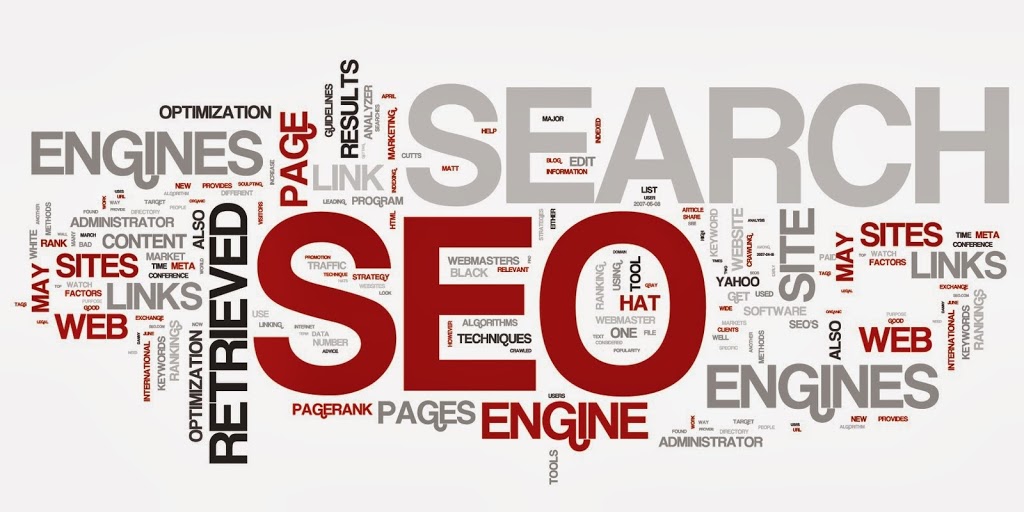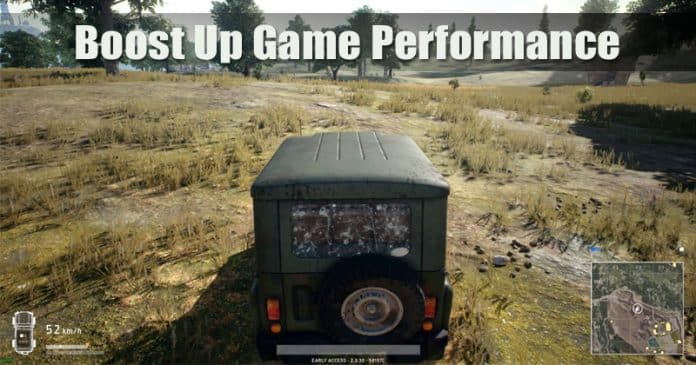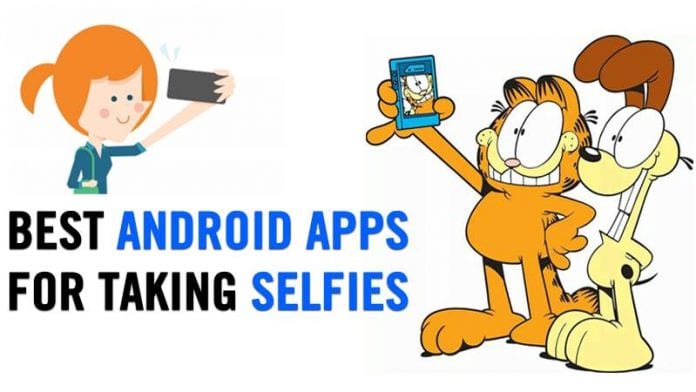Zde je návod, jak povolit svislé karty v prohlížeči Chrome!
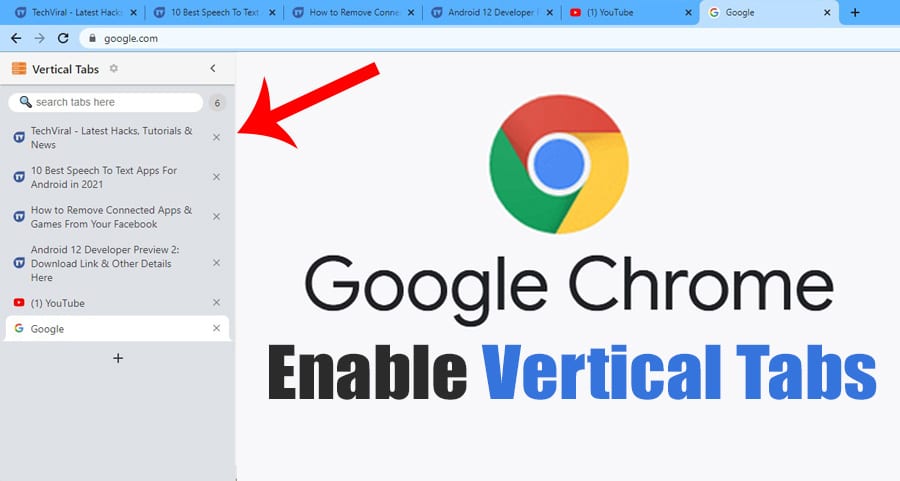
Pokud neradi používáte jiný webový prohlížeč kromě Google Chrome, jistě přicházíte o něco unikátního. V roce 2020 společnost Microsoft představila novou funkci prohlížeče Edge známou jako „Vertical Tabs“.
S vertikálními kartami nový prohlížeč Microsoft Edge snadno překonává Google Chrome na frontě použitelnosti. Svislé záložky nejen dobře vypadají; výrazně zvyšuje efektivitu práce. Tato funkce také usnadňuje správu velkého počtu karet současně. Již jsme sdíleli podrobný průvodce povolením vertikálních karet v prohlížeči Microsoft Edge. Pokud používáte Microsoft Edge, doporučujeme vám přečíst si tento článek.
Vzhledem k tomu, že svislé karty nejsou v prohlížeči Google Chrome k dispozici, uživatelé se musí při zpřístupnění této funkce spolehnout na rozšíření třetích stran.
Kroky k povolení svislých karet v prohlížeči Google Chrome
V tomto článku se podělíme o podrobný návod, jak získat vertikální karty ve webovém prohlížeči Google Chrome.
Proces bude snadný; postupujte podle několika jednoduchých kroků uvedených níže.
Krok 1. Nejprve otevřete Google Chrome na svém stolním počítači.
Krok 2. Nyní přejděte do internetového obchodu Chrome a vyhledejte „Vertikální karty“. Nebo můžete kliknout na toto odkaz pro přímé otevření webové stránky.
Krok 3. Na stránce rozšíření klikněte na tlačítko „Přidat do Chromu“.
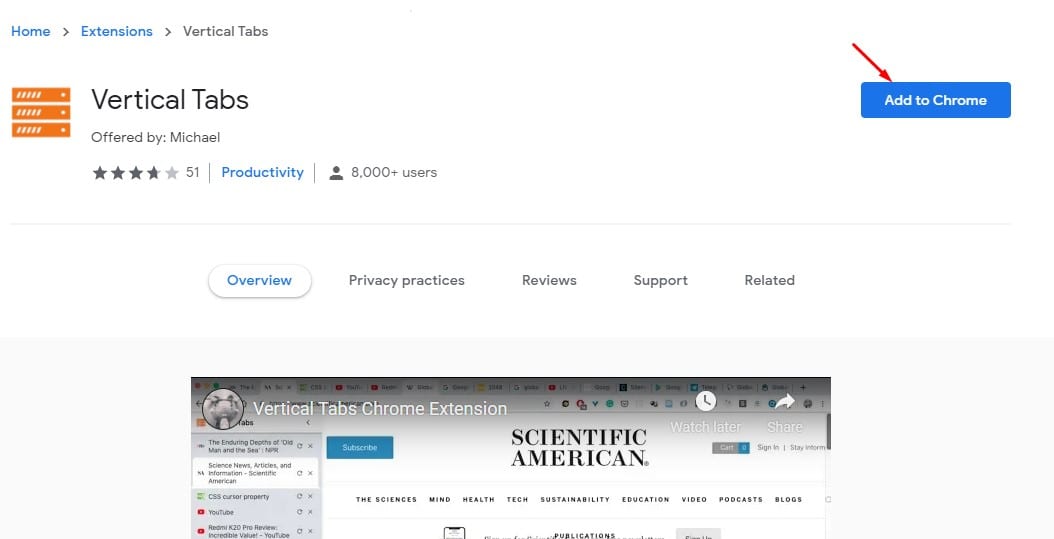
Krok 4. V potvrzovacím vyskakovacím okně klikněte na tlačítko ‘Přidat rozšíření’.
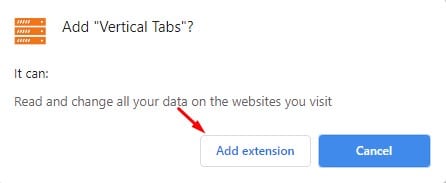
Krok 5. Po povolení restartujte webový prohlížeč a provádějte běžné procházení webu. Na levé straně si všimnete svislých záložek.
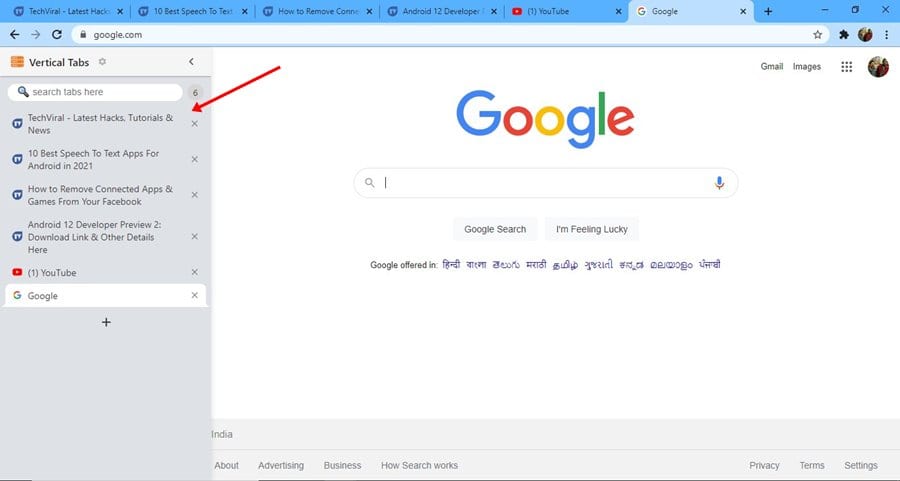
Krok 6. Klepnutím na ikonu Nastavení nastavte vertikální záložku podle svého přání.
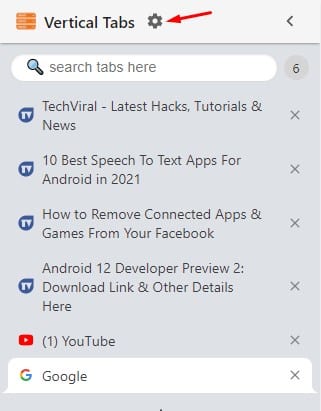
Krok 7. Na stránce nastavení můžete vybrat pozici postranního panelu, automaticky skrýt postranní panel, povolit tmavý režim a další.
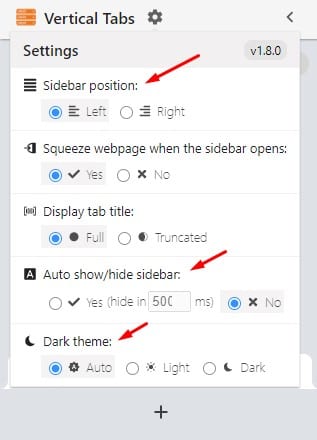
A je to! Jsi hotov. Takto můžete povolit funkci Vertical Tabs v prohlížeči Google Chrome.
Tento článek je o tom, jak povolit vertikální karty v prohlížeči Google Chrome. Doufám, že vám tento článek pomohl! Sdílejte to prosím také se svými přáteli. Pokud o tom máte nějaké pochybnosti, dejte nám vědět do pole pro komentáře níže.